Onventis 2024.2
De nieuwe Onventis 2024.2 release bevat verschillende verbeteringen en bugfixes. Bekijk de volledige lijst hieronder!
Beta-Releasedatum: Woensdag 31 januari 2024
Release datum: dinsdag 13 februari 2024
Deze Release is van grote waarde voor veel klanten en gebruikers van Onventis.
We hebben het proces voor het kwalificeren van leveranciers verder geoptimaliseerd en geautomatiseerd. We hebben ons ook gericht op belangrijke verbeteringen en uitbreidingen binnen Service Procurement en hebben een veelgevraagde functionaliteit toegevoegd aan onze module Raamovereenkomsten, namelijk een orderstop om orders te voorkomen met items uit ongeldige of uitgeputte raamovereenkomsten.
Lees er alles over in onze release notes!
Supplier Management
Met een sterke focus op automatisering en om de functionaliteiten van onze module Kwalificatiebeheer verder te verbeteren, hebben we de volgende functies toegevoegd:
1. Automatische beoordeling van kwalificatieaanvraag
Met de updates in de vorige Release kan de gebruiker de spelregel configureren en auto-assessment inschakelen. Bovendien kan de gebruiker een drempel instellen voor automatische beoordeling.
Met de nieuwe Release kan het systeem automatisch de status van de kwalificatieaanvraag beoordelen op basis van de configuratie in het rulebook. Het resultaat van de automatische beoordeling kan ‘Geslaagd’, ‘Gezakt’ of ‘Handmatige beoordeling vereist’ zijn. Handmatige beoordeling is vereist als het antwoord op de vragenlijst in de oranje zone valt. De gebruiker heeft de optie om de oranje zone uit te schakelen om handmatige beoordeling te elimineren.
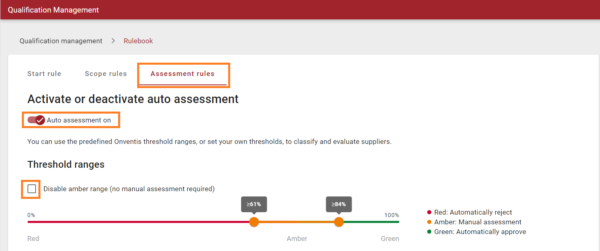
Op het tabblad ‘Sjabloon’ onder kwalificatiebeheer kunnen gebruikers de sjabloon voor kwalificatieaanvragen configureren. De gebruiker kan ervoor kiezen om ‘Stamgegevens bijwerken’ en ‘Document acceptatie’ te activeren en de vragenlijst te selecteren.
Automatische beoordelingslogica:
De logica van auto-assessment werkt zoals weergegeven in de onderstaande tabel:
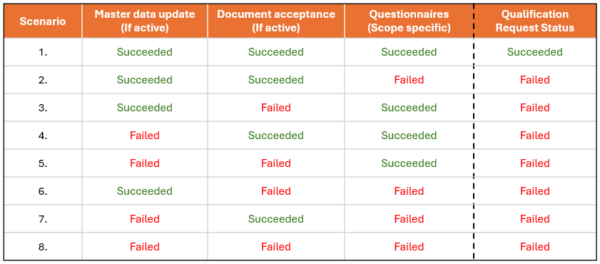
Handmatige beoordeling vereist:
Als het resultaat van de vragenlijsten (toepassingsgebiedspecifiek) in de oranje zone valt, vraagt het systeem om een handmatige beoordeling. De gebruiker moet het antwoord beoordelen en heeft twee opties: “Markeren als afgewezen” of “Markeren als geslaagd”.
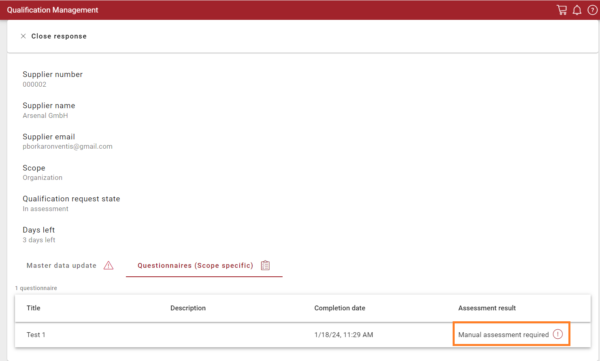
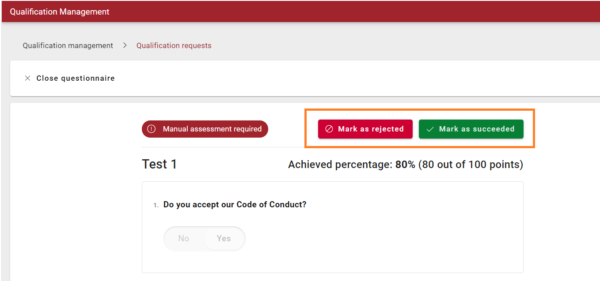
Disciplines die de status van een kwalificatieaanvraag beïnvloeden:
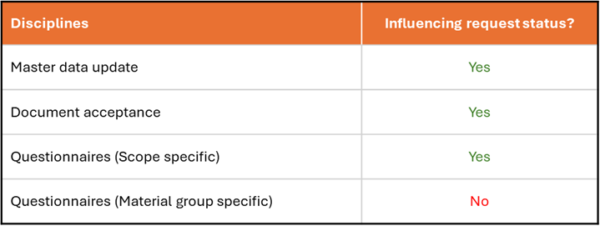
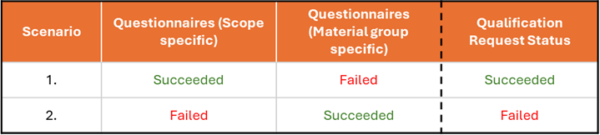
Het is belangrijk op te merken dat de vragenlijst (materiaalgroepspecifiek) geen invloed heeft op de automatische beoordelingsstatus van het kwalificatieverzoek zoals weergegeven in de bovenstaande tabel. Het resultaat van de vragenlijst (materiaalgroepspecifiek) beïnvloedt de status van de leverancier voor die specifieke materiaalgroep en heeft geen invloed op de algemene leveranciersstatus. Met deze functie kan de gebruiker een flexibel kwalificatieproces opzetten en controle uitoefenen op het niveau van individuele materiaalgroepen.
2. Gebruikers toestaan een bestandscategorie te selecteren voor een bepaalde vraag tijdens het ontwerpen van vragenlijsten
In de vragenlijstservice kunnen gebruikers tijdens het ontwerpen van een nieuwe vragenlijst een vraag van het type ‘Uitgebreid bestand uploaden’ maken en de gewenste bestandscategorie selecteren uit de lijst met vooraf gedefinieerde categorieën. Met de ‘Uitgebreide bestandsupload’ kunnen gebruikers een categorie selecteren en een vervaldatum aanvragen. De gebruikers kunnen een beschrijving toevoegen aan deze vragen en leveranciers toestaan om meerdere bestanden te uploaden als dat nodig is. Alleen de gebruiker kan de bestandscategorie selecteren en deze is niet zichtbaar voor de leverancier tijdens het beantwoorden van de vragenlijst.
De vooraf gedefinieerde categorieën bestanden zijn onder andere: Certificaat, Speciaal certificaat, Algemene informatie, Procesdocumentatie, Risicodocumentatie, Financiële documentatie, Productinformatie en Aanvullende informatie.
Opmerking: We hebben twee soorten certificaten: ‘Certificaat’ en ‘Speciaal certificaat’. We hebben deze scheiding doorgevoerd om extra logica in te bouwen voor ‘Special certificate’ die in de komende Releases ontwikkeld zal worden.
Volg de onderstaande stappen op het tabblad Vragenlijst om gebruik te maken van deze functie:
- Maak een nieuwe vragenlijst.
- Vul de algemene informatie in en ga naar het tabblad ‘Editor’.
- Voeg een nieuwe vraag toe en selecteer als vraagtype ‘Uitgebreid bestand uploaden’.
- Er wordt automatisch een zijpaneel geopend na het selecteren van dit vraagtype.
- Klik in het gedeelte ‘Algemeen’ op de vervolgkeuzelijst ‘Categorie’.
- Selecteer een categorie uit een lijst met vooraf gedefinieerde categorieën.
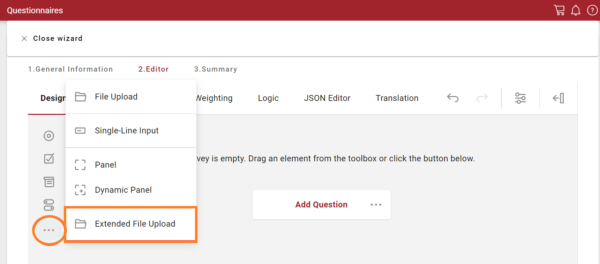
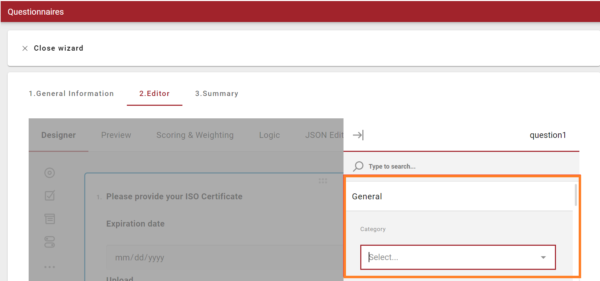
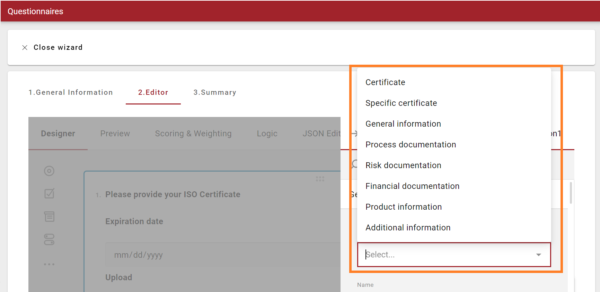
3. Bestandsopslag bekijken onder kwalificatieproces en aanvraag
Met de functie ‘Geüploade bestanden’ kunnen gebruikers alle bestanden die zijn ontvangen in het kader van een bepaald kwalificatieproces of een aanvraag op één tabblad openen. Op dit tabblad worden alle bestanden samengevoegd die de leveranciers hebben geüpload voor alle vragenlijsten onder één kwalificatieproces of -aanvraag.
Het tabblad ‘Geüploade bestanden’ kan worden gevonden door op een bepaald kwalificatieproces of verzoek te klikken, zoals hieronder wordt weergegeven:
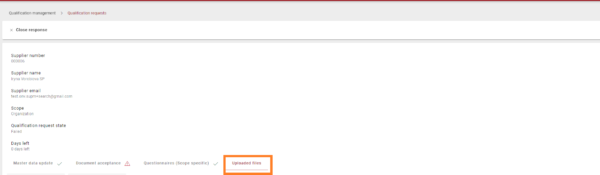
Aanvullende details zoals bestandstitel, categorie, vragenlijst, beoordelingsstatus van de vragenlijst, geldig tot datum en geldigheidsstatus van het bestand worden weergegeven in een tabelweergave. Het systeem bepaalt automatisch de ‘Bestandsgeldigheidsstatus’ op basis van de geldigheidsdatum die de leverancier heeft ingevoerd en elk bestand dat verlopen is, wordt gemarkeerd. Door op het downloadpictogram te klikken, kunnen de bestanden worden gedownload. De gebruikers kunnen deze bestanden ook filteren en sorteren.

Platform & Core
Als onderdeel van deze Release hebben we onze Password Policy configuratie verbeterd om de kans te vergroten dat gebruikers een veilig wachtwoord kiezen door standaard de OWASP suggesties te volgen.
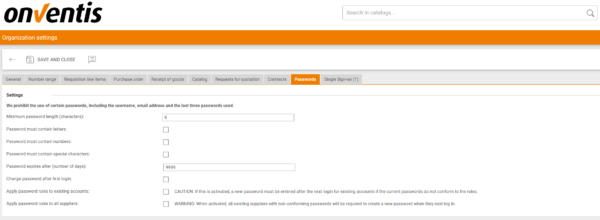
Daarom blokkeren we standaard het gebruik van de gebruikersnaam of het e-mailadres als wachtwoord. Vooraf hebben we een lijst met wachtwoorden geïntroduceerd die niet zijn toegestaan met meer dan een miljoen wachtwoorden. Het wachtwoord moet ook minimaal acht tekens lang zijn. We dwingen het gebruik van bepaalde tekens, nummers of speciale tekens niet standaard af.
Nieuwe regels worden toegepast op nieuwe gebruikersaccounts, niet op bestaande.
Procure-to-pay
Belangrijke verbeteringen en uitbreidingen in het proces voor het maken van servicenota’s
In deze Release introduceren we een belangrijke verbetering en wijziging in het proces voor het aanmaken van Service Notities (SN). Door de fundamentele logica van de verwerking van servicenota’s te veranderen door de uitbreiding te introduceren dat er slechts één actieve SN parallel kan worden verwerkt per inkooporder (PO), werd de basis gelegd voor verdere waardevolle functies om de mogelijkheden in het aanmaakproces van servicenota’s uit te breiden. De Release bevat een nieuwe functie waarmee gebruikers een servicenota die in goedkeuring is, kunnen hervatten. Dit biedt meer flexibiliteit bij het corrigeren van servicenota’s of het toevoegen van andere services. Daarnaast kunnen gebruikers een afgekeurde servicenota corrigeren, zodat ze niet alle posities opnieuw hoeven toe te voegen aan de servicenota. Bovendien bevat de Release een overleveringscontrole voor servicenota’s, die een betere controle over de servicehoeveelheden biedt, vooral in combinatie met de functie “geautomatiseerde voorraadontvangstboeking op basis van servicenota’s”.
Per inkooporder (PO) kan slechts één actieve SN parallel worden verwerkt.
Belangrijkste wijzigingen
- Beperking op parallelle verwerking
- Als de SN-stap actief is voor een PO, kan er slechts één actieve servicenota parallel worden verwerkt.
- Actieve SN’s zijn SN’s met de status “Wordt ingevoerd” of “Goedgekeurd” voor een specifieke PO.
- Gebruikers kunnen geen nieuwe servicenota aanmaken als er een actieve SN bestaat voor dezelfde PO.
- Bestaande SN bewerken
- Als een SN de status “Wordt ingevoerd” heeft, wordt de optie “Servicenotitie maken” vervangen door “Servicenotitie bewerken” in het lijstraster en de actiebalk van het document.
- Beide partijen (leverancier en klant) kunnen de SN tegelijkertijd bewerken.
- Bewerken is afhankelijk van toegangsrechten, waarbij bewerken door de klant alleen is toegestaan als “Klant kan servicenotities invoeren” is geactiveerd.
- Behandeling van gelijktijdigheid:
- Als twee gebruikers tegelijkertijd dezelfde SN proberen te bewerken, krijgt de eerste gebruiker die wijzigingen opslaat voorrang.
- Er wordt een foutbericht weergegeven als een gebruiker wijzigingen probeert op te slaan terwijl het document al door een andere gebruiker is gewijzigd: “Record is al gewijzigd door een andere gebruiker! Ververs de gegevens a.u.b.”.
- Richtlijnen voor actieve SN:
- Als een SN de status “Wordt ingevoerd” heeft, wordt er een bericht weergegeven in de koptekst van de PO/Verkooporder om gebruikers naar de bestaande SN te leiden .
- Door op het bericht te klikken, worden gebruikers doorgestuurd naar de actieve SN voor verdere bewerking of beoordeling.
- SN-creatievoorwaarden:
- Eennieuw SN-document wordt alleen aangemaakt als de laatste SN een van de volgende statussen heeft: “Aan beide zijdenbevestigd “, “Afgewezen door de klant”, “Geannuleerd door de leverancier”, “Geannuleerd door de klant”.
- Parallelle SN-creatie voorkomen:
- Als twee gebruikers tegelijkertijd een SN proberen te maken, slaagt de eerste gebruiker en krijgt de tweede gebruiker de melding: “Het is niet mogelijk om een servicenotitie aan te maken, omdat deze al door een andere gebruiker is aangemaakt en de servicenotitie nog steeds actief is.

Hervat Service Aantekeningen in Goedkeuring
- Voorwaarden voor cv:
- Gebruikers kunnen servicenotities nu hervatten met de status “in goedkeuring”.
- Elke gebruiker die geautoriseerd is om een servicenotitie aan te maken voor de gerelateerde order mag servicenotities hervatten in de status “in goedkeuring”.
- Een servicenotitie in goedkeuring kan worden hervat door de leverancier, zelfs als de klant de maker was, en omgekeerd. omgekeerd.
- Klanten kunnen servicenotities die door de leverancier zijn aangemaakt hervatten als de instelling “klant kan servicenotities invoeren ” actief is.
- Het proces hervatten:
- Door een servicenotitie te hervatten, wordt deze omgezet naar de status “Wordt ingevoerd”, zodat de gebruiker deze opnieuw kan bewerken.
- Er wordt een logboekvermelding toegevoegd met details over de hervatting: “Servicenota werd hervat van goedkeuring om meer diensten toe te voegen of details te wijzigen.”
- Informatie over de gebruiker die de servicenota heeft hervat, de betrokken partij (leverancier/klant) en de tijdstempel worden vastgelegd en weergegeven.
- Gebruikersinterface:
- Wanneer een servicenota in goedkeuring is, vervangt de actie “Service nota hervatten” “Nieuwe servicenota aanmaken” in het lijstraster en de actiebalk aan zowel leveranciers- als klantzijde.
- Een tooltip begeleidt gebruikers: “Servicenota in goedkeuring wordt hervat en kan opnieuw worden bewerkt; het moet opnieuw ter goedkeuring worden verzonden nadat het is bewerkt.”
- Als u op de actie klikt, wordt er een modal geopend met het bericht: “U gaat de servicenota van goedkeuring hervatten . Door te bevestigen kun je de SN opnieuw bewerken. Na het bewerken moet je de servicenota opnieuw naar de klant sturen.”
- PO- en verkooporderbegeleiding:
- Als er al een servicenota in de goedkeuringsfase is, verschijnt er een bericht in de kop van de inkooporder en verkooporder dat de gebruiker naar de bestaande servicenota verwijst: “Er is al een servicenota in de goedkeuringsfase”. naar de bestaande servicenota: “Er is al een servicenota [ServiceNoteNumber] in goedkeuring.”
- Als je op de knop “Servicenota hervatten” in de koptekst van de actie klikt, verschijnt hetzelfde modaal als hierboven.
- Transactiemeldingen:
- Kennisgevingen worden per e-mail verzonden om te informeren:
- De huidige goedkeurder die de servicenota heeft hervat.
- Alle goedkeurders die de servicenota eerder hebben goedgekeurd.
- De oorspronkelijke maker van de servicenota (klant of leverancier).
- Als de leverancier de oorspronkelijke maker was, wordt de contactpersoon van de leverancier op de hoogte gebracht.
- Kennisgevingen worden per e-mail verzonden om te informeren:
Deze functie zorgt voor meer flexibiliteit en controle bij het afhandelen van servicenotities tijdens het goedkeuringsproces en bevordert een efficiënte samenwerking tussen gebruikers.
Afgewezen servicenotities corrigeren
- Correctievoorwaarden:
- Gebruikers kunnen servicenota’s met de status “afgewezen door de klant” corrigeren.
- Een afgekeurde servicenota kan alleen worden gecorrigeerd als het de laatst verwerkte servicenota is. Eenmaal een nieuwe servicenota op zijn plaats is, ongeacht de status, kan de eerder afgekeurde servicenota niet worden gecorrigeerd.
- Elke gebruiker die geautoriseerd is om een servicenotitie aan te maken voor de betreffende order mag afgekeurde servicenotities corrigeren .
- Gebruikersinterface:
- Als aan de voorwaarden voor correctie is voldaan, wordt de actie “Afgewezen servicenotitie corrigeren” weergegeven als een knop in de actiekoptekst van de afgewezen servicenotitie voor gebruikers die een nieuwe servicenotitie mogen maken .
- Correctieproces:
- Als een gebruiker besluit om een afgekeurde servicenota te corrigeren, wordt een kopie van de afgekeurde servicenota aangemaakt en geopend voor bewerking met de status “Wordt ingevoerd”, zoals gebruikelijk.
- De gecorrigeerde servicenota bevat dezelfde gegevens als de afgekeurde, terwijl de oorspronkelijke afgekeurde servicenota ongewijzigd blijft.
- Nadat de gebruiker de servicenota heeft gecorrigeerd, moet de servicenota naar de klant worden gestuurd.
- Geschiedenis loggen:
- Er wordt een historievoortgangsitem toegevoegd met de volgende tekst: “De servicenota werd aangemaakt door het resetten van de afgewezen servicenota [service note number + title].”
- Behandeling van gelijktijdigheid:
- Als twee gebruikers tegelijkertijd proberen de servicenotitie te corrigeren, zal de gebruiker die als eerste de correctie uitvoert succesvol zijn. correctie als eerste start, succesvol.
- De tweede gebruiker krijgt de melding dat correctie niet mogelijk is omdat een andere gebruiker de correctie al heeft gestart : “Het is niet mogelijk om de servicenota te corrigeren, omdat een andere gebruiker de correctie al heeft gestart.”
- Documentcorrectie volgen
- Als een leverancier een servicenota van een klant corrigeert, wordt het gekopieerde (gecorrigeerde) document gemarkeerd als afkomstig van de leverancier.
- Op dezelfde manier, wanneer een klant een servicenota van een leverancier corrigeert, wordt het gekopieerde (gecorrigeerde) document gemarkeerd als afkomstig van de klant.
Deze functie maakt een naadloos correctieproces voor afgekeurde servicenota’s mogelijk, waardoor nauwkeurigheid en efficiëntie in uw beheerworkflow voor servicenota’s gegarandeerd zijn.
Instellingen voor overfulfilering in servicenotitie voor OP-workflow
Er is een nieuwe sectie met de naam “Instellingen voor overfulfilment” toegevoegd aan de servicenotitie in de OP-workflow. Er is een selectievakje met de naam “Overfulfilment toestaan” geïntroduceerd, waarmee gebruikers de instellingen voor overfulfilment kunnen activeren of deactiveren. Dit selectievakje is een toggle-instelling die de zichtbaarheid van de nieuwe instellingenbundel regelt.
- Een nieuwe instellingenbundel wordt zichtbaar als “Overfulfilment toestaan” actief is.
- Selectievakje: Absolut [Textbox] valuta
- Selectievakje: Relatief [Textbox] %
- Keuzerondje: Overvulcontrole in servicenotitie op positieniveau (standaard)
- Keuzerondje: Overvullingscontrole in servicenota op kopniveau
- Het is niet mogelijk om beide instellingen (positieniveau en kopniveaucontrole) tegelijk te activeren. Als de ene wordt geactiveerd, wordt de andere uitgeschakeld en gedeactiveerd, zodat de consistentie van de gegevens wordt gegarandeerd.
Als “allow overfulfillment” actief is en er een waarde is ingesteld, controleert het systeem op kop- of positieniveau of servicenota’s overvol zijn, zo ja, dan wordt er een foutbericht weergegeven en kan de servicenota niet worden ingevoerd. Deze functionaliteit is vooral handig als de functie voor het boeken van voorraadbonnen op basis van servicenotities is geactiveerd.
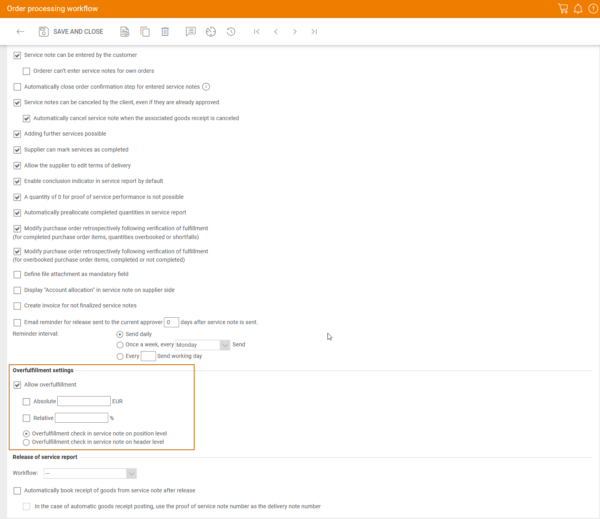
Ondersteuning van afwijkingen van bestelhoeveelheden en prijseenheden in servicenotitieposities
We hebben de afwijking van orderhoeveelheden en prijseenheden in servicenota’s geïntroduceerd Nieuwe posities worden toegevoegd aan een servicenota of er bestaat een afwijking van prijseenheid naar orderhoeveelheid in de huidige posities De prijseenheid, conversie en bijbehorende informatie zijn nu naadloos geïntegreerd in de positie van de servicenota. De geselecteerde prijseenheid in de inkooporderregel wordt weergegeven in de positie van de servicenotitie.
CPD-Supplier Support in de nieuwe winkelwagen
- Wanneer een CPD-leverancier wordt geselecteerd uit de leverancierskeuzelijst in de winkelwagenpositie, verschijnt er een bewerkingspictogram naast het leveranciersveld. Als u op het pictogram Bewerken klikt, wordt een venster geopend met de titel “Bewerk CPD-leveranciergegevens”. De gebruiker kan de positie al voorzien van de benodigde adresgegevens van de CPD-leverancier.
- Posities bij CPD-leveranciers kunnen alleen naar de inkooporder worden gestuurd (status quo). Alle ingevulde gegevens in het modal worden correct overgebracht naar de inkooporder.
- Voor een bepaalde CPD-leverancier blijven de adresgegevens hetzelfde (vergelijkbaar met Adhoc-adresgedrag).
- Als bijvoorbeeld op positie 1 van de winkelwagen CPD-leverancier 1 is geselecteerd met adresgegevens in Berlijn, wordt op positie 2 van dezelfde CPD-leverancier het adres vooraf ingevuld.
- Als de gebruiker het adres van CPD-leverancier 1 op positie 1 wijzigt, wordt het adres automatisch aangepast voor CPD-leverancier 1 op positie 2.
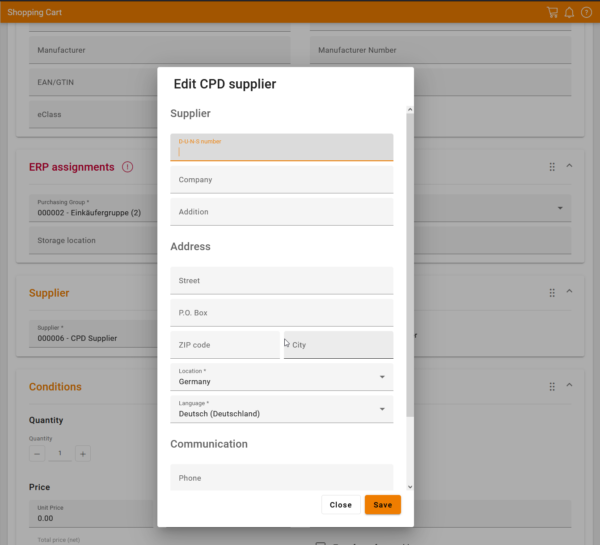
Introductie van uitgebreide zoekopties in de nieuwe winkelwagen
Met de functie Uitgebreid zoeken kunnen gebruikers dieper in de beschikbare gegevens duiken, waardoor ze een uitgebreid overzicht krijgen van relevante informatie die bij elke optie hoort.
Uitgebreid zoeken is nu beschikbaar voor de volgende opties:
- Leverancier
- Objecten voor kostentoewijzing
- Afleveradres
- Materiaalgroep
Gebruikers kunnen nu beter geïnformeerde beslissingen nemen door tijdens het selectieproces toegang te krijgen tot extra details met betrekking tot Leveranciers, Objecten voor Kostentoewijzing, Leveringsadressen en Materiaalgroepen.
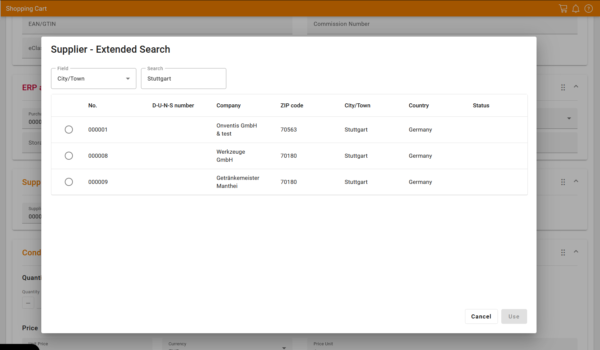
Verplichte velden in de header van het winkelwagentje
We hebben de manier verbeterd waarop de gebruiker wordt geïnformeerd wanneer verplichte velden niet zijn geselecteerd in de koptekst van de winkelwagen (zoals kostenbeheersing, bedrijfscode, enz.). In dat geval staat er in de kop van de samengevouwen winkelwagenkop “winkelwagenkop invullen” en wordt er aan de rechterkant een waarschuwingsbericht weergegeven. Door met de muis over het waarschuwingssymbool te bewegen, wordt de volgende hover-over-tekst aan de gebruiker getoond: “Vul de verplichte velden van de koptekst van de winkelwagen in”.
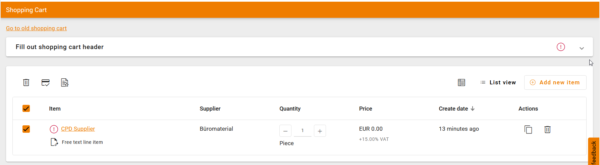
Onderbieding / overschrijding hoeveelheid / percentage op basis van multi accounting
We hebben de manier verbeterd waarop de gebruiker in het nieuwe winkelwagentje en de positie van de inkooporder wordt geïnformeerd als het op hoeveelheid gebaseerde multiboekhoudbedrag of het op percentage gebaseerde multiboekhoudbedrag niet correct is toegewezen. Naast de waarschuwing informeren we de gebruiker ook over de onderbieding/overschrijding
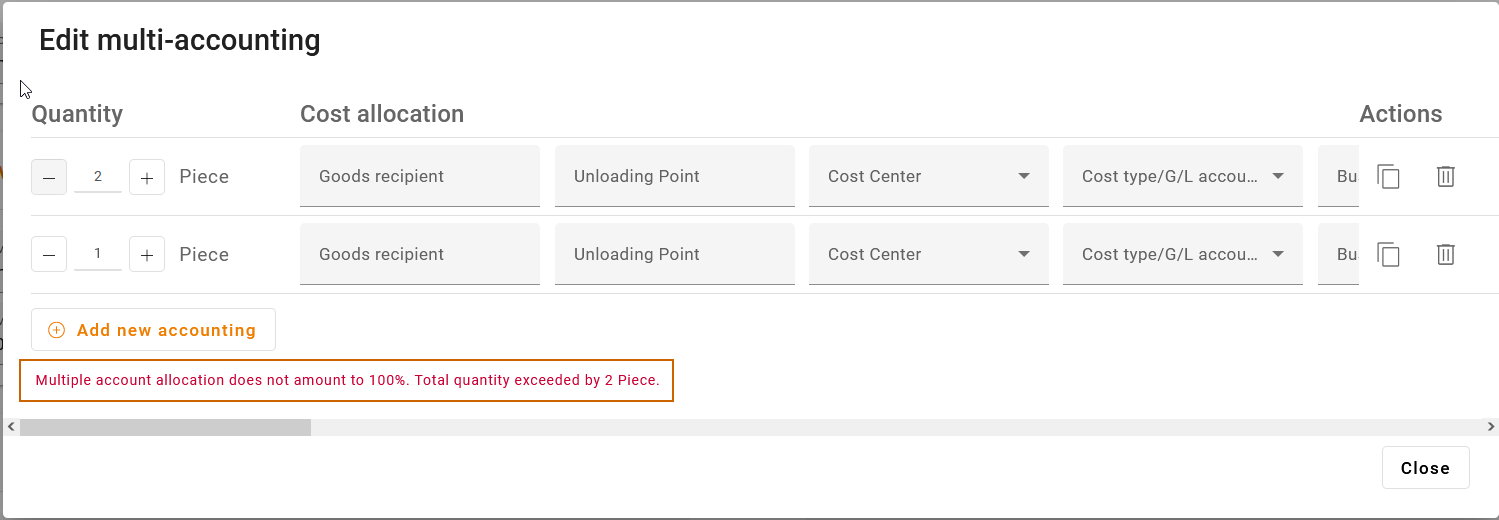
Ondersteuning van voorbeeldnavigatie van winkelwagen
We hebben het gat gedicht door direct naar de winkelwagenpositie te navigeren door op de positie in de winkelwagenpreview te klikken. Als een gebruiker nu de preview van de winkelwagen in de rechterbovenhoek opent en op een specifieke positie klikt, komt de gebruiker op de detailpagina van de positie.
Prijsaanvraag kan worden verzonden vanuit nieuwe winkelwagen
We hebben de optie geïntroduceerd om prijsaanvragen te versturen vanuit de nieuwe winkelwagen.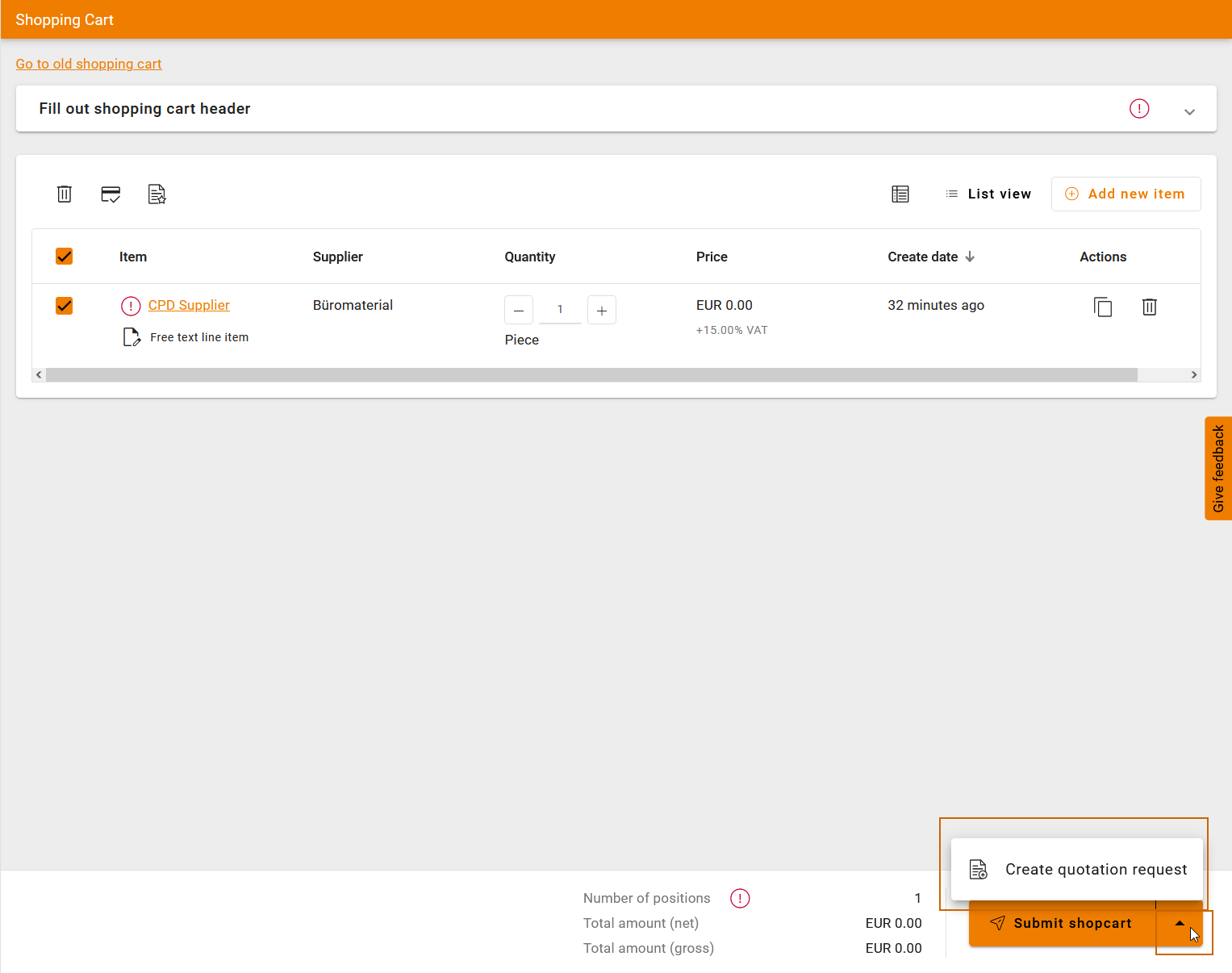
Verbeterde PDF met extra PO-headervelden
We hebben de verwerking van bestellingen aanzienlijk verbeterd met de toevoeging van een functie waarmee alle extra velden op de PDF van de bestelling kunnen worden afgedrukt. Alle extra velden PO-headervelden die deel uitmaken van de bestelling worden nu opgenomen in de PDF van de bestelling. Deze velden worden tussen de koptekst en de positielijst in de PDF geplaatst. De velden zijn zorgvuldig gestructureerd voor een duidelijke en overzichtelijke lay-out, waardoor de leesbaarheid voor gebruikers wordt verbeterd. Koppen, inhoud en eenheidstekst worden gepresenteerd in een gestructureerd formaat, gescheiden door een verticale balk (|).
Source-2-Contract
Bestelstop in raamovereenkomsten
Met de nieuwe functie “Orderstop bij raamovereenkomsten” kunnen nu instellingen worden gemaakt om te voorkomen dat orders met artikelen uit ongeldige of uitgeputte raamovereenkomsten worden verzonden.
Je kunt kiezen uit drie verschillende stopcriteria voor orders:
-
Algemene bestelstop voor artikelen vermeld in de raamovereenkomst als een bepaald totaalbudget is overschreden
-
Algemene orderstop voor artikelen waarvan de overeengekomen hoeveelheid is opgebruikt
-
Algemene bestelstop voor artikelen in een raamovereenkomst waarvan de geldigheidsduur nog niet is begonnen of is overschreden.
Deze criteria voorkomen niet alleen dat de bestelling wordt verzonden, maar ook dat het artikel naar de winkelwagen wordt verplaatst of dat er een bestelling vanuit de winkelwagen wordt aangemaakt.
De budget- of hoeveelheidsafhankelijke orderstop wordt gebruikt als het budget of de hoeveelheid al is overschreden of als het budget of de hoeveelheid zou worden overschreden met de huidige order.
De tijdgebonden orderstop wordt toegepast als de actie wordt uitgevoerd buiten de geldigheidsperiode van de raamovereenkomst.
Deze opties worden gedeactiveerd geleverd, maar kunnen ook worden geactiveerd voor bestaande raamovereenkomsten.
Bovendien kan er nu nog een herinnering per e-mail worden verstuurd. Dit geeft informatie over het totale budget dat is opgevraagd en kan voor elke klant afzonderlijk worden geconfigureerd.
Tot vier decimalen in prijsvergelijking
Tot vier cijfers achter de komma worden nu weergegeven in de kolom “Totale prijs” in de prijsvergelijking.
Bovendien worden deze tot vier cijfers achter de komma ook weergegeven in de regels “Biedbedrag (netto)”, “Totaal btw” en “Biedbedrag (bruto)”.
Natuurlijk wordt hier ook rekening mee gehouden in de Excel-export door de kolommen “Prijs per eenheid”, “Totale prijs (netto)” en “Totale prijs (bruto)” weer te geven met maximaal vier cijfers achter de komma.
Bovendien wordt nu ook de respectieve totaalprijs met maximaal vier cijfers achter de komma weergegeven in het regeloverzicht van de individuele aanbieding.
Deze wijziging heeft geen invloed op de overgang van offerteaanvraag naar bestelling.